Tutto quello che devi sapere sull’utilizzo dell’App Store sul tuo Apple Watch
Se avete bisogno di una prova che l’Apple Watch sta diventando un dispositivo intelligente molto più indipendente, l’aggiunta di un App Store autonomo in watchOS 6 è un buon punto di partenza.
- Premere la Corona digitale per andare alla schermata iniziale.
- Trovare e toccare l’icona App Store . Assomiglierà al suo analogico iOS.
- Quando si apre, toccare Ricerca .
- È possibile scegliere la ricerca tramite Dettatura o Scribble . Scegliete il metodo più adatto a voi.
- Dettate o scarabocchiate l’app che vorreste trovare.
- Toccare Fatto .
.
Nota: non tutte le app saranno compatibili con watchOS. Se non vedi l’app che vorresti scaricare nei risultati della ricerca, potrebbe non supportare direttamente Apple Watch. Prova a cercarla tramite l’app Watch sul tuo iPhone per vedere se c’è un’opzione per l’app di accompagnamento.
Una volta che si cerca una particolare applicazione, è un processo abbastanza semplice per scaricare effettivamente l’applicazione.
- Una volta trovata un’applicazione da scaricare nei risultati della ricerca, toccatela.
- Da qui, dovreste vedere un’opzione per Ottenere l’app. In alternativa, ci può essere un prezzo se si tratta di un’applicazione a pagamento.
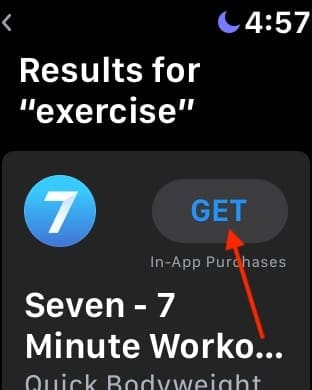 Scarica le app direttamente dall’app store Apple Watch
Scarica le app direttamente dall’app store Apple Watch - Se viene richiesta una password, avrete la possibilità di Scribble o di utilizzare la tastiera dell’iPhone per inserirla.
- Una volta che hai finito di inserire la password, tocca Done sul tuo orologio o Return sul tuo iPhone.
L’applicazione selezionata deve ora essere scaricata sul vostro Apple Watch.
Vale la pena di notare che è anche possibile vedere le valutazioni o le recensioni di un’applicazione direttamente sul vostro orologio. Basta cercare un’app, toccarla e scorrere verso il basso. Poi, toccate Ratings & Reviews. Puoi anche toccare su Read More per leggere una recensione completa.
Glossario
Trova le app acquistate su Apple Watch
Cancellare accidentalmente un’applicazione che hai pagato? C’è un modo più semplice per riaverla sul tuo orologio piuttosto che cercarla di nuovo. Ecco come.
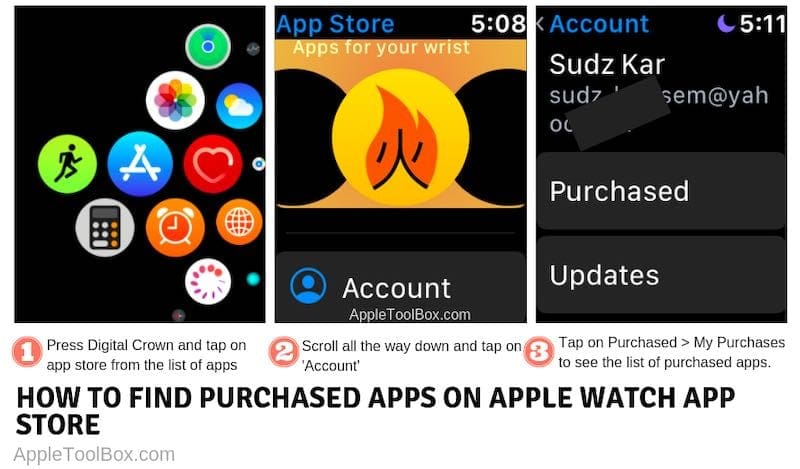 3 Passaggi per individuare le app acquistate su Apple Watch
3 Passaggi per individuare le app acquistate su Apple Watch
- Andare alla schermata Home – basta premere la corona digitale.
- Toccare l’icona App Store .
- Scorrere verso il basso con il dito o con la corona digitale.
- Premete su Conto
- Quindi, toccare Acquistato.
- Scegliere tra ‘ I miei acquisti ‘ o toccare l’id di un membro del piano famiglia per vedere altre applicazioni
.
Questo è anche un ottimo modo per tenere traccia delle app che hai acquistato specificamente sul tuo Apple Watch (rispetto alle app gratuite che hai scaricato).
Aggiornare le applicazioni Apple Watch direttamente su Apple Watch
Le app di Apple Watch devono essere aggiornate periodicamente, proprio come le app su iOS o macOS. Il processo è semplice come su queste altre piattaforme.
- Andare alla schermata Home – basta premere la corona digitale.
- Toccare l’icona App Store .
- Scorrere verso il basso con il dito o con la corona digitale.
- Toccare Conto .
- Quindi, toccare Aggiornamenti .
.
.
.
Ogni app che ha un aggiornamento in sospeso nell’App Store apparirà in questa lista. Puoi toccarle singolarmente per aggiornarle via Wi-Fi o Cellulare, a seconda del modello del tuo Apple Watch e se il tuo iPhone connesso è nelle vicinanze.
Cancellare e riordinare le applicazioni
Sei andato un po’ pazzo per il download dopo aver scoperto che l’Apple Watch ha un proprio App Store?
Non preoccuparti. Cancellare le app sull’Apple Watch è estremamente semplice. In realtà ci sono due modi per farlo
- Andare alla schermata Home – basta premere la corona digitale.
- Toccare e tenere premuto su qualsiasi app per attivare il familiare “wiggle mode”.
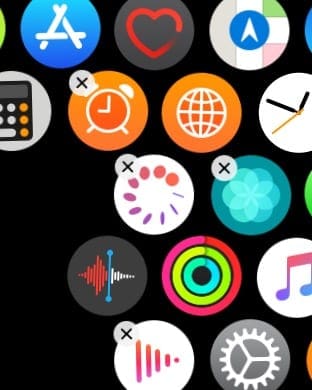
- Una volta in modalità wiggle, le app che possono essere cancellate avranno sopra di loro una piccola “X” . Toccatela per cancellarla.
- È inoltre possibile toccare, tenere premuto e trascinare su qualsiasi app per riorganizzare il layout della griglia delle app direttamente sul tuo Apple Watch.
Vale la pena notare che se si esegue watchOS 6, ora è possibile eliminare la maggior parte delle applicazioni Apple native sul proprio Apple Watch. Questo è qualcosa che prima non era possibile.
È inoltre possibile rimuovere rapidamente le app Apple Watch sul vostro iPhone collegato tramite l’app Watch.
- Aprire l’app Watch sul vostro iPhone.
- Toccare la scheda Il mio orologio .
- Scorrere verso il basso fino a visualizzare la sottovoce Installato su Apple Watch .
- Toccare una di queste app e poi toccare la levetta accanto a Mostra su Apple Watch . Una volta che la levetta è disattivata, l’applicazione verrà disinstallata dall’orologio.
Se trovate un po’ complicato riordinare le app di Apple Watch direttamente sul vostro Apple Watch, potete anche riordinare la griglia delle app tramite iPhone.
- Aprire l’app Watch sul vostro iPhone.
- Toccare la scheda Il mio orologio .
- Trovare e toccare App Layout .
- In questo menu, toccare e trascinare su qualsiasi icona dell’applicazione per posizionarle altrove.
.
Accedi per completare il messaggio di acquisto su Apple Watch dopo il watchOS 6 Update?
Diversi lettori hanno fatto notare che dopo l’aggiornamento a watchOS 6, stanno vedendo un problema in cui appare a intermittenza il messaggio “Accedi per completare l’acquisto”. Successivamente richiede all’utente di effettuare il login utilizzando un vecchio ID Apple. Questo problema non si verifica con tutti gli utenti, ma è limitato solo ad alcuni utenti.
Se vi trovate ad affrontare il problema, aggiornate prima il vostro iPhone a iOS 13.1.1 (l’ultimo aggiornamento) e vedete se vi è d’aiuto.
Una volta completato l’aggiornamento del vostro iPhone, seguite questi passi:
- Toccare su Impostazioni ;iTunes & App Store
- Toccate il vostro Apple ID in alto e uscite

- Utilizza il tuo vecchio Apple Id e la tua password ed effettua nuovamente il login
- Riavvia il tuo iPhone e Apple Watch
- Se vedi il messaggio “Accedi per l’acquisto” sul tuo orologio, inserisci la password per il vecchio id.
- Ora, sul tuo iPhone, esci dal vecchio id e cambialo con il tuo nuovo Apple ID
- Riavviare sia l’iPhone che l’orologio
- Sul tuo Apple Watch, apri l’app store App e scorri in basso
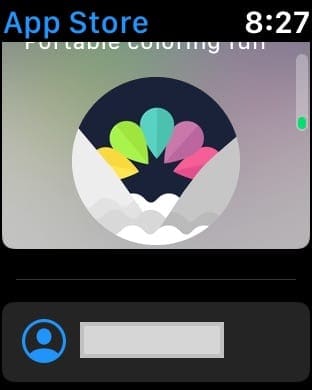
- Toccate Account e verificate se punta al nuovo Apple ID.
Si spera che questo possa risolvere il problema sul vostro Apple Watch. Fateci sapere nei commenti qui sotto
Speriamo che abbiate trovato utile questo articolo. watchOS 6 introduce l’App store direttamente sul vostro Apple Watch. Pensiamo che questo sia il primo passo in più a venire, dato che Apple ha in programma strategie significative per rendere l’Apple Watch più autonomo. Hai intenzione di utilizzare l’App Store di Apple Watch? o vuoi continuare a navigare le applicazioni su iPhone?
